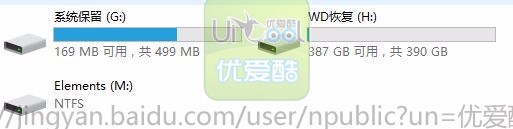1、打开已经安装好的DiskGenius3.5,并点击硬盘——灵坏道检测与修复
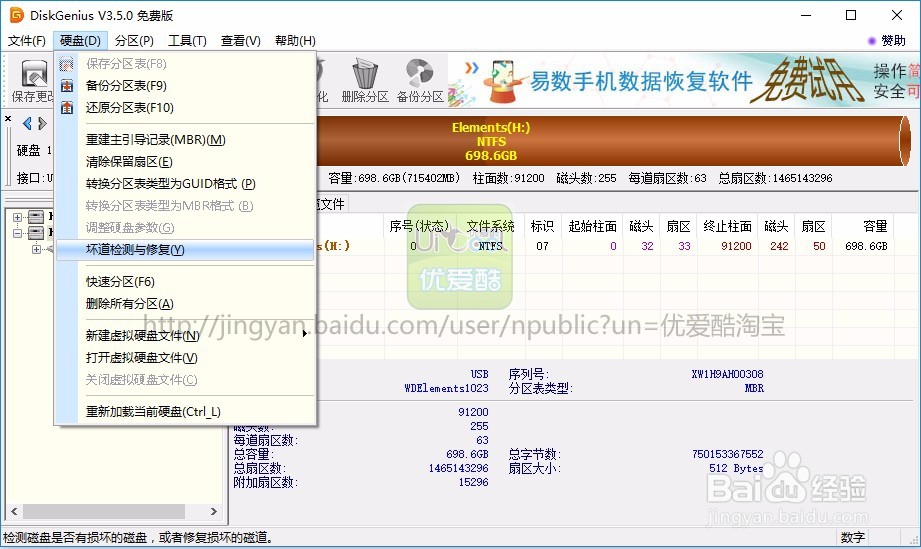
2、注意风险提示

3、显示选项界面,选择硬盘,开始检测,
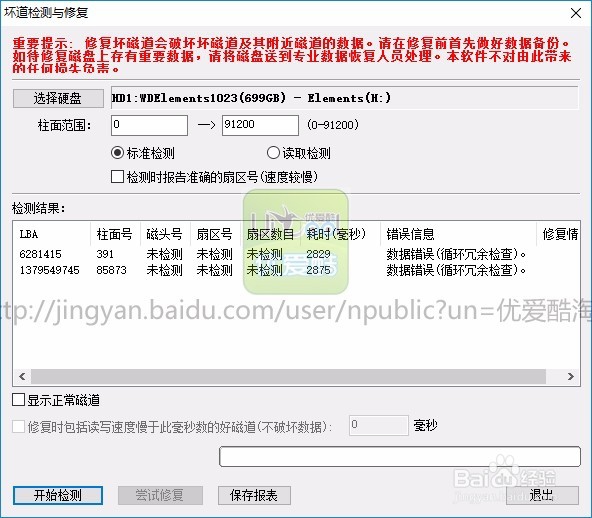
4、查看错误信息,点击 底部 尝试修复
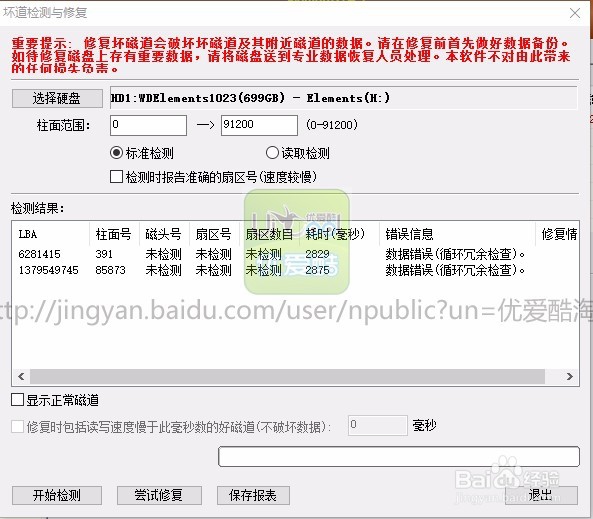
5、修复完毕后的提示

6、磁盘概况
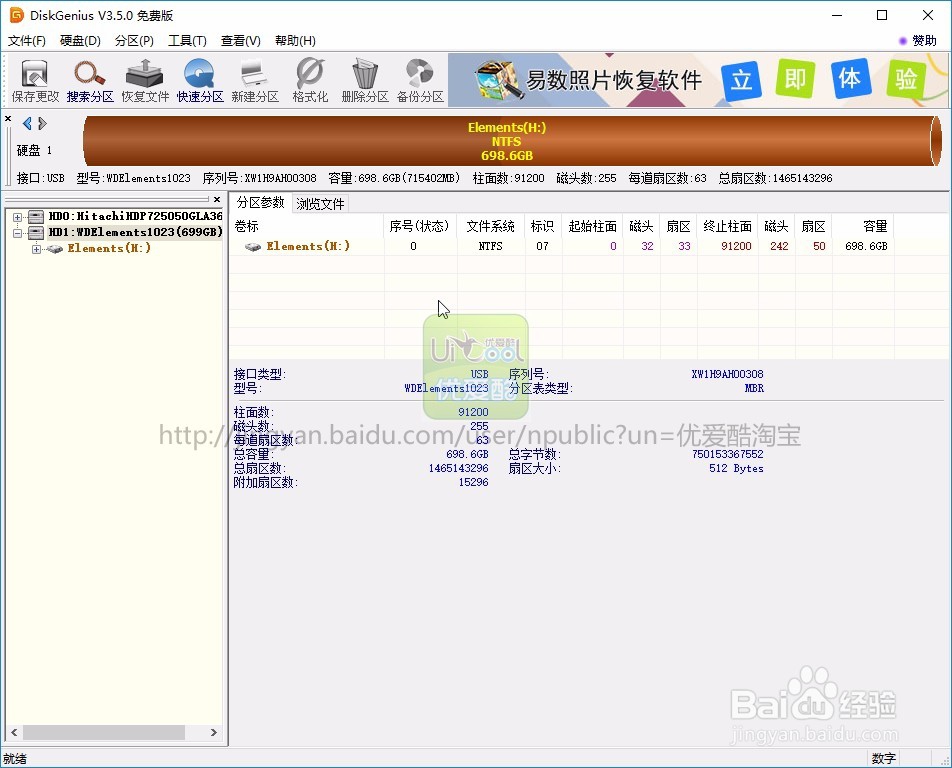
7、修复后的情况
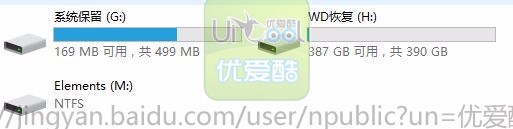
时间:2024-10-14 08:39:30
1、打开已经安装好的DiskGenius3.5,并点击硬盘——灵坏道检测与修复
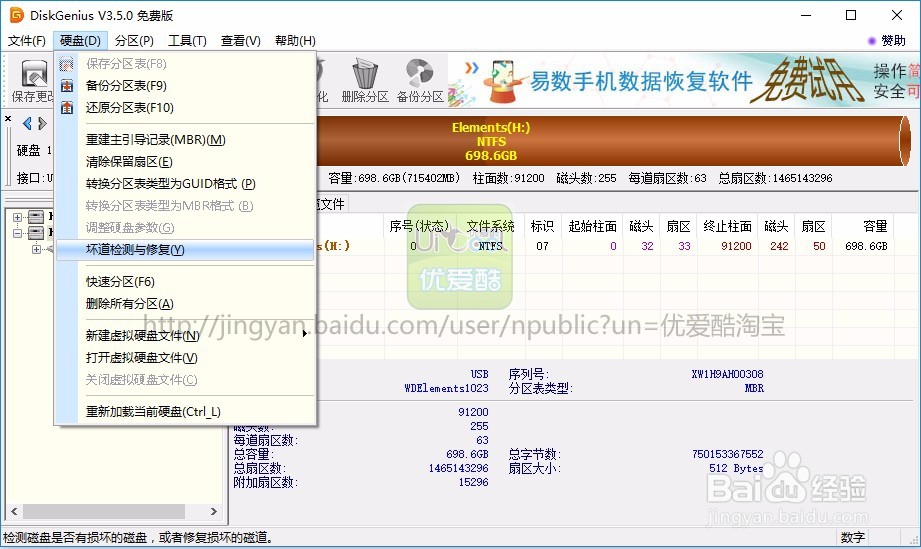
2、注意风险提示

3、显示选项界面,选择硬盘,开始检测,
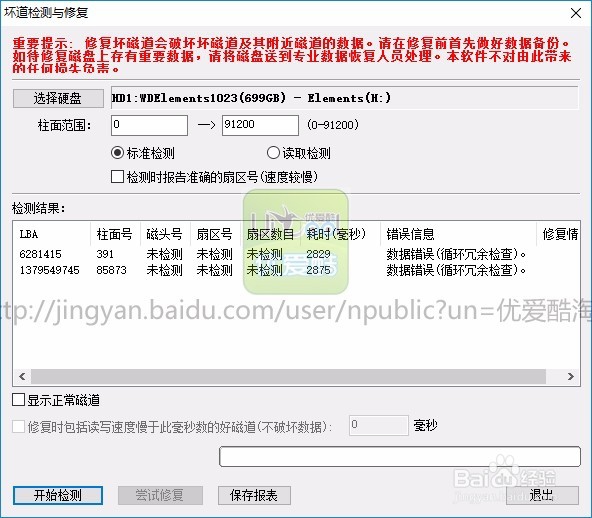
4、查看错误信息,点击 底部 尝试修复
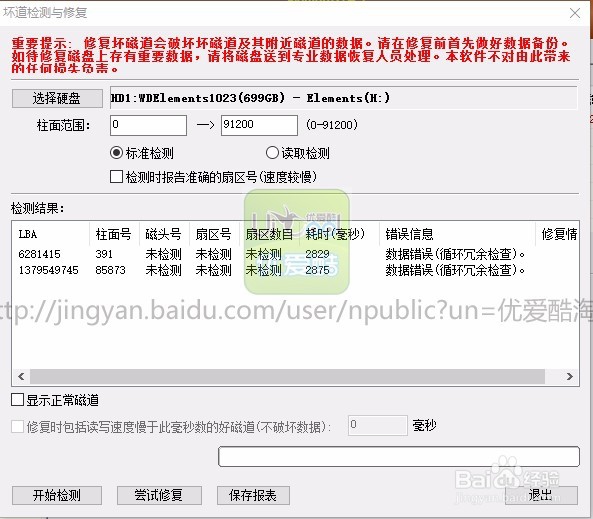
5、修复完毕后的提示

6、磁盘概况
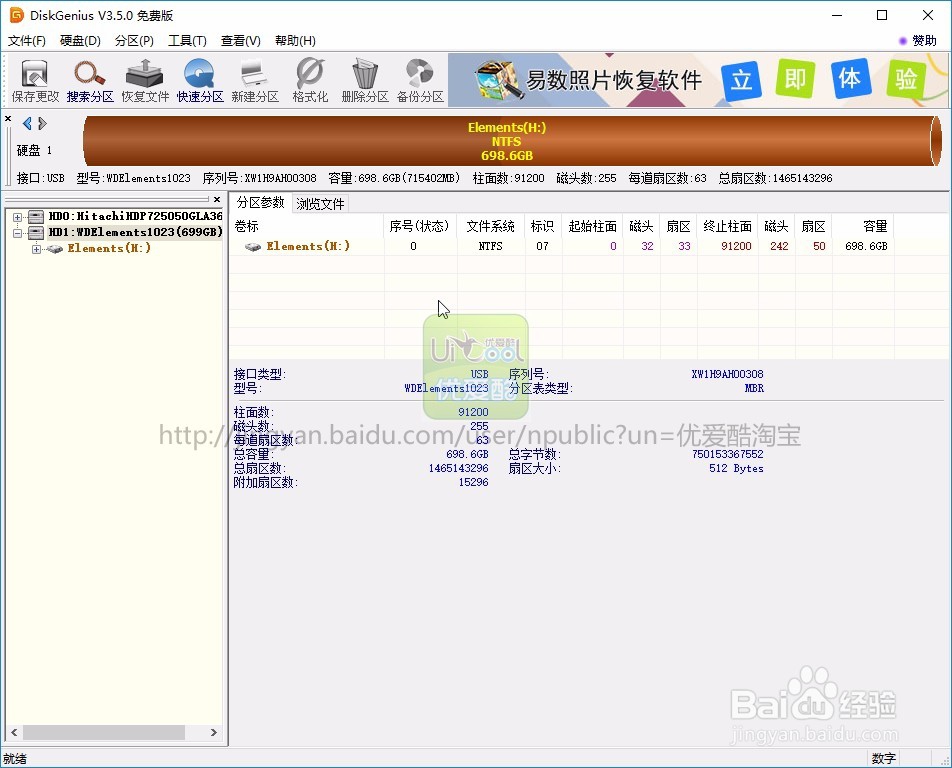
7、修复后的情况